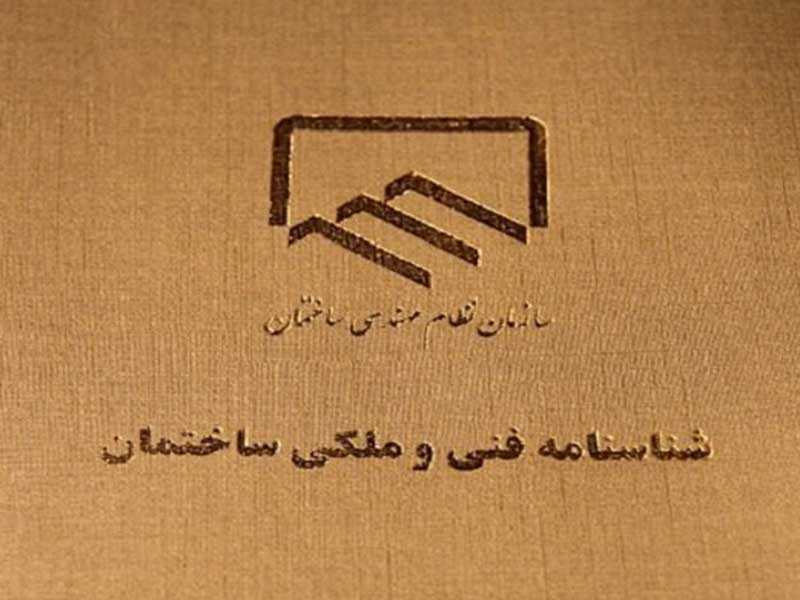معرفی نرمافزار سپ۲۰۰۰ – SAP2000

با نرمافزار SAP2000 بیشتر آشنا شوید
نرمافزار نامآشنای SAP2000 (سپ۲۰۰۰)، یکی از پرکاربردترین نرمافزارهای طراحی و تحلیل سازههای ساختمانی و غیرساختمانی در مهندسی عمران است. این نرمافزار امکانات ویژهای برای طراحی و تحلیل پلها نیز در اختیار کاربران قرار داده که موجب محبوبیت بیش از پیش آن شدهاست.

کمپانی تولیدکنندهی SAP2000
ایدهی اولیهی تولید نرمافزارهای طراحی و تحلیل ساختمانی در سال ۱۹۶۳ شکل گرفت. کمپانی Computers and Structures که به CSI معروف است، از سال ۱۹۷۵ جزو شرکتهای پیشرو در تولید چنین محصولاتی است. در حال حاضر هزاران مهندس در بیش از ۱۶۰ کشور دنیا در حال استفاده از محصولات این کمپانی آمریکایی هستند. نرمافزارهای ETABS، SAP2000، SAFE، CSiBridge و PERFORM-3D پنج نرمافزار اصلی تولیدشده توسط این کمپانی هستند. در این میان سپ۲۰۰۰ با ۳۵ سال قدمت، از قدرتمندترین نرمافزارهای طراحی و تحلیل سازههای ساختمانی و غیرساختمانی است. در ساخت سازههای معروفی در سراسر جهان از نرمافزارهای CSi استفاده شدهاست. ازجمله این سازهها میتوان به برج تایپه ۱۰۱ تایوان، مرکز تجاری نیویورک و ورزشگاه آشیانهی پرنده در پکن اشاره کرد.

SAP2000 چه ویژگیهایی دارد
این نرمافزار رابط گرافیکی بسیار قوی دارد و استفاده از آن بسیار آسان است. در محیط سپ۲۰۰۰ کاربر قادر خواهدبود سازهی فولادی یا بتنی موردنظر خود را بهصورت دو یا سهبعدی مدلسازی کند. پشتیبانی از طیف گستردهای از المانها، مقاطع و انواع بارگذاریها، امکان مدلسازی پیچیدهترین سازهها را برای کاربر فراهم کردهاست. ازجمله این المانها میتوان به المانهای سازهای Shell و Frame و المانهای غیرخطی فنر و اتصالات اشاره کرد. در این نرمافزار کاربر میتواند از قابهای کوچک دوبعدی تا قابهای بزرگ سهبعدی را بهراحتی طراحی و تحلیل کند. در سپ۲۰۰۰ المانهای تیر، ستون و خرپا قابل مدلسازی هستند اما این نرمافزار قادر به طراحی دیوار برشی نیست. بااینوجود امکان تحلیل مسائل دیوار برشی در سپ۲۰۰۰ وجود دارد. خوب است بدانید نرمافزار ETABS، ابزار قدرتمندتری برای این حل این مسائل محسوب میشود.

دیگر ویژگیهای نرمافزار سپ۲۰۰۰ – SAP2000
در این نرمافزار امکان فراخوانی فایلهای ورودی از نرمافزارهای Access، Excel و AutoCAD با استفاده از گزینهی Import وجود دارد. همچنین میتوان با استفاده از گزینهی Export، خروجیهای موردنظر را در فرمت این نرمافزارها استخراج کرد. نتایج تحلیلهای انجامشده در سپ۲۰۰۰ در قالب فایلهای متنی یا خروجیهای گرافیکی قابلاستخراج هستند. این نرمافزار در صنایع نفت و گاز هم به کار گرفته میشود. تحلیل المانهای کابلی با تغییرمکانهای بزرگ، اعمال بار ناشی از حمل و نقلهای دریایی و آتشسوزی و تحلیل پایداری ازجمله قابلیتهای سپ۲۰۰۰ در این حوزه است. از دیگر شاخصههای سپ۲۰۰۰، امکان برقراری ارتباط با سایر نرمافزارهای CSI است. این نرمافزار قابلیتهای تحلیلی فراوانی دارد و طیف گستردهای از انواع تحلیلها را پوشش میدهد. ازجمله این تحلیلها میتوان به موارد زیر اشاره کرد:
- تحلیل استاتیکی و دینامیکی
- تحلیل خطی و غیرخطی
- تحلیل تاریخچه زمانی
- تحلیل Push Over
- تحلیل طیفی
- تحلیل مودال
- تحلیل لرزهای با اعمال شتابنگاشت زلزله به سازه
- تحلیل بار زنده برای پلها و تونلها
- تحلیل P-Delta
ساخت مدل اولیه در نرمافزار سپ۲۰۰۰ – SAP2000
برای ساخت مدل کاربران میتوانند گزینهی New Model را از منوی File انتخاب کنند. با انتخاب این گزینه پنجرهی New Model باز میشود که خود از سه بخش اصلی New Model Initialization، Project Information و Select Template تشکیل شده است. در بخش New Model Initialization امکان تغییر سیستم واحدهای اندازهگیری طراحی وجود دارد. با کلیک روی گزینهی Modify/Show Information در بخش Project Information نیز میتوان به اطلاعات اولیهی مدل را مشاهده و در صورت لزوم آنها را ویرایش کرد. در بخش Select Template هم انواع تمپلیتها نظیر Blank، Grid Only، 2D Trusses، 3D Trusses، Wall، Shells و… تعبیه شده است. کاربران بسته به مدل مدنظر میتوانند هر کدام از این تمپلیتها را انتخاب و طراحی را شروع کنند.
خطوط کمکی در نرمافزار سپ۲۰۰۰ – SAP2000
خطوط کمکی از جمله عناصر کلیدی طراحی هندسهی مدل بهشمار میروند. کاربران نرمافزار سپ۲۰۰۰ – SAP2000میتوانند این خطوط را بسته به کاربرد مدنظرشان با ویژگیهای دلخواه تعریف نمایند. تعداد این خطوط بسته به موقعیت ستونگذاری و پلان معماری در هر سازه میتواند متفاوت باشد. پنجرهی Quick Grid Lines به کاربران کمک میکند تا تعداد خطوط کمکی، فاصله و موقعیت آنها را تعیین نمایند. در این پنجره هر کدام از این اطلاعات را میتوان در سه جهت X، Y و Z مشخص کرد. تعداد خطوط کمکی در جهت Z درواقع بیانگر تعداد طبقات و روی فوندانسیون است. بهعبارتی همیشه در کادر مربوط به تعداد خطوط در جهت Z تعداد طبقات مدنظر با یک جمع شده و سپس درج میشود.
پس از تعریف خطوط کمکی همچنان میتوان اندازههای آنها را با کلیک راست روی خطوط، انتخاب گزینهی Edit Grid Data و ویرایش اطلاعات مربوطه از طریق پنجرهی Coordinate/Grid Systems تغییر داد. علاوه بر موارد ذکرشده، از پنجرهی Define Grid System Data نیز میتوان برای تنظیم اندازهها و تعداد خطوط در پلان و ارتفاع استفاده کرد.

منوی Define در نرمافزار سپ۲۰۰۰ – SAP2000
منوی Define از جمله منوهای کاربردی نرمافزار سپ۲۰۰۰ – SAP2000 در طراحی سازه بهشمار میرود. بعد از انجام تنظیمات اولیه، تعریف اطلاعات اولیهی طراحی از طریق این منو انجام میپذیرد. کاربران با انتخاب گزینهی Materials از این منو میتوانند مشخصات مصالح را بسته به کارکرهای مورد نیاز خود ویرایش نمایند. پنجرهی Define Materials از گزینههای مختلفی نظیر Add New Material، Add Copy of Material، Modify/Show Material و Delete Material تشکیل شده است. کاربران بهجای اضافه کردن مصالح بتنی، میتوانند در صورت نیاز مصالح بتنی پیشفرض نرمافزار سپ۲۰۰۰ – SAP2000 را ویرایش کنند. برای ویرایش این اطلاعات کافی است فیلدهای مختلف تبعیهشده در بخشهای مختلف پنجرهی Material Property Data بسته به نیاز کاربر تغییر پیدا کند.
پنجرهی Material Property Data
پنجرهی Material Property Data از چهار بخش اصلی General Data، Weight and Mass، Isotopic Property Data و Other Properties for Steel Materials تشکیل شده است. مثلاً کاربران با ویرایش اطلاعات فیلدهای Effective Yield Stress و Effective Tensile Stress در بخش Other Properties for Steel Materials میتوانند بهترتیب تنش تسلیم مورد انتظار و تنش نهایی مورد انتظار را بسته به مادهی انتخابی و آییننامهی مدنظر تغییر دهند. در نرمافزار سپ۲۰۰۰ – SAP2000 همچنین میتوان بهطور جداگانه مشخصات مکانیکی میلگردها را تعیین کرد. ویرایش این مشخصات باید بر اساس آییننامههای مربوطه و مقررات ملی ساختمان تغییر کند. مشخصات مقاطع نیز با انخاب گزینهی Section Properties و سپس Frame Section از منوی Define امکانپذیر است. کاربران با انتخاب گزینههای Import New Property و Add New Property بهترتیب میتوانند به فراخوانی مقاطع و ساخت تیرورق و مقاطع بپردازند.

تعریف مقاطع در نرمافزار سپ۲۰۰۰ – SAP2000
مقاطع فولادی، بتنی، خودکار و… متفاوتی برای استفادهی کاربران در نرمافزار سپ۲۰۰۰ – SAP2000 تعبیه شده است. از مقاطع فولادی نرمافزار میتوان به مقاطع Tee، Channel، Angle، Double Angle، Double Channel، Pipe، Tube، Steel Joist و I/Wide Flange اشاره کرد. برای ساخت مقاطع مرکب باید از گزینهی Section Designer استفاده کرد. انتخاب گزینهی Auto Select List نیز به ساخت مقاطع در حالت اختصاص خودکار میانجامد. با انتخاب این گزینه نرمافزار سپ۲۰۰۰ – SAP2000 از بین مقاطع موجود اولین مقطع را که ظرفیت آن جوابگوی المانها باشد انتخاب میکند.
ساخت مقاطع در حالت اختصاص خودکار بهویژه میتواند به کاربرانی که تجربهی کمتری دارند در طراحی سازهای بهینه کمک کند. استفاده از Auto Select List میتواند در طراحی ستونها و مهاربندها تاثیر بهسزایی داشته باشد، با این حال تیپبندی مقاطع در حالت خودکار کار دشواری خواهد بود. مقاطع بتنی مختلفی نیز در نرمافزار سپ۲۰۰۰ – SAP2000 تعبیه شده است که از آن جمله میتوان به مقاطع Rectangular، Circular، Pipe، Tube، Precast I و Precast U اشاره کرد. کاربران پس از انتخاب مقطع فولادی یا بتنی خود میتوانند در پنجرهی بازشده به ویرایش اطلاعات مربوط به این مقاطع نیز بپردازند. همچنین با کلیک بر گزینهی Concrete Reinforcement در همین پنجره، کادر جدید Reinforcement Data نیز باز میشود که به کاربران اجازه میدهد تا اطلاعات مرتبط با میلگردهای عرضی، ضخامت پوششهای روی میلگردها، تعیین فواصل مربوطه و… را بنا به استاندارد مدنظر و آییننامهها اصلاح نمایند.
کادر Reinforcement Data از بخشهای Rebar Material، Design Type، Reinforcement Configuration، Confinement Bars، Longitudinal Bars-Rectangular Configuration، Confinement Bars و Check/Design تشکیل شده است. در بخش Check/Design کاربران میتوانند یکی از دو حالت Reinforcement to be Checked یا Reinforcement to be Designed را انتخاب نمایند. در صورت انتخاب حالت Checked نرمافزار ظرفیت مقطع را کنترل و درنهایت از میزان ظرفیت تعیینشده برای طراحی استفاده میکند، اما در صورت انتخاب حالت Designed نرمافزار برای ابعاد و تعداد میلگرد مشخصشده توسط کاربر سطح مقطع فولاد لازم را محاسبه مینماید.
اختصاص مقاطع به المانها در نرمافزار سپ۲۰۰۰ – SAP2000
در طراحی سازه اختصاص مشخصات مقاطع به المانها گامی ضروری بعد از اصلاح مدلسازی بهشمار میرود. کاربران در نرمافزار سپ۲۰۰۰ – SAP2000 میتوانند این کار را با دو روش متفاوت انجام دهند. در روش اول کاربر باید المان مدنظر را انتخاب و سپس با کلیک روی گزینهی Frame Section از بخش Frame در منوی Assign به اختصاص مقطع دلخواه به المان بپردازد. در این روش میتوان بهراحتی به هر المان مقطع دلخواهی را اختصاص داد، بنابراین تیپبندی مقاطع با استفاده از گزینهی Frame Section بهراحتی قابل انجام است. تنها مشکل این روش طولانی بودن آن است که میتواند تا حدی برای کاربران کمتجربه دشوار باشد. در روش دیگر (Auto Select List)، همانطور که پیشتر با شرح بیشتری به معرفی آن پرداختیم، نرمافزار خود بهصورت خودکار مقاطع مختلف را برای المانهای مختلف میآزماید و المان مناسب را انتخاب میکند.

تعریف بارها در نرمافزار سپ۲۰۰۰ – SAP2000
در نظر گرفتن بارهای مختلف و تاثیر آنها بر سازه اهمیت فراوانی در مدلسازی دارد. کاربران با استفاده از نرمافزار سپ۲۰۰۰ – SAP2000بهراحتی میتوانند بارهای مختلف را تعریف و در طراحی خود لحاظ نمایند. از جمله این بارها میتوان به بار Dead، Super Dead، Live، Live Roof، Live Partition، Relive، Snow و Wall اشاره کرد. بار Dead بار مردهی وارد بر سازه، Super Dead بار مردهی نوع دوم در سقفهای مرکب، Live بار زندهی اعمالی بر طبقات، Live Roof بار زندهی اعمالی بر بام، Live Partition بار زندهی اعملی بر دیوارهای جداکننده، Relive بار زندهی قابل کاهش در سازه و Snow بار برف منطقه برای بام سازه هستند.
بار Wall نیز برای اصلاح بار لرزهای سازه در بام اعمال میگردد. کاربران برای تعریف بارهای جانبی استاتیکی در نرمافزار سپ۲۰۰۰ – SAP2000 میتوانند گزینهی Load Patterns را از منوی Define انتخاب نمایند. با این کار پنجرهی Define Load Patterns باز میشود که خود از گزینههای مختلفی نظیر Add New Load Pattern، Modify Load Pattern، Modify Lateral Load Pattern، Delete Load Pattern و Show Load Pattern Notes تشکیل شده است. این گزینهها به کاربران اجازه میدهد تا بارهای جانبی را بنا به ملاحظات مدنظر خود طراحی نمایند. مثلاً با کلیک روی گزینهی Modify Lateral Load Pattern کادرUser Defined Seismic Load Pattern باز میشود. با تغییر فیلدهای تعبیهشده در این کادر بهراحتی میتوان به تعریف بارهای جانبی وارد بر سازه پرداخت.
تعریف پیچ تصادفی در نرمافزار سپ۲۰۰۰ – SAP2000
برای تعریف پیچ تصادفی در نرمافزار سپ۲۰۰۰ – SAP2000 نیز از گزینهی Load Patterns استفاده میشود. به این منظور میتوان در پنجرهی User Defined Seismic Load Pattern از بخش Load Direction and Diaphragm Eccentricity با ویرایش فیلد Eccentricity Ratio و تعیین راستای مدنظر پیچ تصادفی را تعریف کرد. بار زلزله نیز مجدداً از طریق گزینهی Load Patterns تعریف میشود. کاربران در تعریف این بار حتماً باید به آییننامههای مربوطه توجه داشته باشند. بار Notional Load یا بار خطای ساخت دیگر فاکتور مهمی است که در طراحی سازه از اهمیت بهسزایی برخوردار است. این بار تنها برای سازههای فولادی تعریف میشود. همچنین تعریف این بار در دو راستای X و Y برای هرکدام از بارهای تقلی زنده و مرده نیز ضروری است.
شرایط اولیهی هرکدام از بارها نیز از طریق گزینهی Load Case از منوی Define تعریفپذیر است. کاربران میتوانند در پنجرهی Define Load Cases از ستون Load Case Name نام بار مدنظر خود را انتخاب و از ستون Load Case Type نوع آن را مشخص نمایند. همچنین گزینههای Add New Load Case، Add Copy of Load Case، Modify/Show Load Case و Delete Load Case نیز در این پنجره برای ویرایش و تنظیم سایر اطلاعات مربوطه تعبیه شدهاند.

ترسیم ستون و تیر در نرمافزار سپ۲۰۰۰ – SAP2000
ستونها در نرمافزار سپ۲۰۰۰ – SAP2000 در حالت نما ترسیم میشوند. برای ترسیم ستون در حالت نما باید گزینهی Quick Draw Frame/Cable/Tandon از منوی Draw انتخاب گردد. کاربران از طریق پنجرهی شناور آیکن ترسیم ستون یا همان پنجرهی Properties of Object میتوانند به تنظیم ویژگیها مدنظر خود بپردازند. در ترسیم ستونها در نرمافزار سپ۲۰۰۰ – SAP2000 اتصال ستون به ستون همیشه گیردار است. ترسیم تیرها بهتر است در حالت پلان انجام شود. برای مفصلی کردن اتصالات تیر به ستون کاربران میتوانند از قسمت Moment Releases در پنجرهی شناور ترسیم گزینهی Pinned را انتخاب نمایند.
ترسیم مهاربند در نرمافزار سپ۲۰۰۰ – SAP2000
برای ترسیم مهاربند نخست باید قاب مدنتظر تعیین و در ادامه گزینهی Quick Draw Braces از منوی Draw انتخاب شود. پنجرهی ترسیم شناور مهاربندها نیز اهمیت بهسزایی در تنظیم مشخصات آنها دارد. کاربران میتوانند از قسمت Bracing در این پنجره برای ترسیم انواع مختلف مهاربندها استفاده نمایند. در نرمافزار سپ۲۰۰۰ – SAP2000 اتصال مهاربندها به تیر و ستون در نرمافزار سپ۲۰۰۰ – SAP2000 در هر حالتی مفصلی خواهد بود. کاربران در طراحی مهاربندها باید آنها را بهطور متقارن در طرفین مرکز جرم در سازه قرار دهند، در غیر این صورت آسیبپذیری سازه در برابر نیروهای ناشی از زلزله افزایش خواهد یافت. برهم خوردن تقارن عموماً با خروج از مرکزیت همراه خواهد بود. با افزایش فاصله از مرکز سختی، سختی پیچشی مهاربندها افزایش مییابد؛ بنابراین باید تا جای ممکن مهاربندها در قابهای پیرامونی سازه قرار داده شوند تا امکان استفادهی حداکثری از ظرفیت آنها فراهم گردد.
در سازههایی که مرکز جرم و سختی نسبت به هم خروج از مرکزیت نداشته باشند، پیچشی هم در سازه بهوجود نخواهد آمد. در این شرایط نیروهای جانبی درست بهنسبت سختی المانهای مقاوم جانبی هر راستا بر آنها اثر خواهند گذاشت. این حالت از نظر رفتاری مطلوبترین حالت سازه بهشمار میرود. اما در شرایطی که بین مرکز جرم و سختی خروج از مرکزیت رخ دهد، پیچش اتفاق میافتد و رفتار سازه در برابر نیروهای جانبی پیچیده و پیشبینیناپذیر میگردد. پس بهطور کلی بهتر است کاربران در طراحی سازهها در نرمافزار سپ۲۰۰۰ – SAP2000 تا حد امکان مرکز سختی سازه و مرکز جرم را سازه نزدیک به یکدیگر طراحی کنند تا از بهوجود آمدن پیچش جلوگیری یا مقدار آن کمتر شود.

مدلسازی سازهی فولادی با سیستم مقاوم جانبی قاب خمشی
طراحی سازهی فولادی با سیستم مقاوم جانبی خمشی در مهندسی سازه اهمیت بسیاری دارد. در این سیستم تیر و ستون بارهای ثقلی را کنترل میکنند. همچنین بارهای جانبی بهواسطهی رفتار خمشی-برشی تیرها و ستونها تحمل میشود. دلیل اصلی اهمیت این سیستمها خصوصیات ویژهی آنهاست که از آن جمله میتوان به شکلپذیری بالا، سختی جانبی کم، عدم محدودیت بازشوها، جابهجایی جانبی بیشتر و… اشاره کرد. البته به همین نسبت در عمل هزینهی ساخت این سازهها بیشتر است، همچنین اجراهای آنها با توجه به بهکارگیری جوش نفوذی در اتصالات گیردار دشوار بهشمار میرود.
نرمافزار سپ۲۰۰۰ – SAP2000 امکان طراحی چنین سازه و دیگر سازههای مشابه را بهخوبی فراهم میکند. در سیستم قاب خمشی فولادی برای برقراری اتصال صلب تیر به ستون نمیتوان نشیمن مناسبی برای تیرهای مورب تعریف کرد؛ به همین دلیل بهتر است در سازههای فولادی با قاب خمشی از تیرهای مورب استفاده نشود.
اتصال تکیهگاهها در نرمافزار سپ۲۰۰۰ – SAP2000
برای اختصاص تکیهگاهها کاربران میتوانند در پلان طبقهی Base تمام گرهها را در حالت One Story انتخاب و از منوی Assign گزینههای Joint و سپس Restraints را انتخاب نمایند. با این کار پنجرهی Joint Restraints باز میشود. گزینههای این پنجره بیانگر درجات آزادی تکیهگاهها هستند. کاربران میتوانند تیک هرکدام از گزینههای این پنجره را فعال یا غیرفعال کنند. وجود تیک در مربع کوچک کنار هر کدام از این گزینهها به منزلهی بستن درجه آزادی مربوطه خواهد بود.
درجه آزادی تکیهگاهها میتواند برای سیستمهای مختلفی تعریف شود. از جمله این سیستمها میتوان به سیستم مقاوم جانبی قاب ساده، سیستم مقاوم جانبی قاب خمشی و سیستمهای ترکیبی اشاره کرد. سیستمهای ترکیبی میتوانند در یک راستا خمشی و در راستای دیگر مهاربندی باشند. در سازههایی که سیستم مهاربندی برقرار باشد تکیهگاهها مفصلی و در سازههایی که از سیستم قاب خمشی استفاده شود تکیهگاهها گیردار خواهند بود.

آزادسازی تیرها در نرمافزار سپ۲۰۰۰ – SAP2000
در سازههای فولادی مهاربندیشده اتصالات تیر به ستونها از نوع مفصلی است. این اتصالات با توجه به پیشفرض نرمافزار سپ۲۰۰۰ – SAP2000 بهطور گیردار رسم میشوند، لذا تبدیل اتصالات گیردار به مفصلی ضروری است. برای آزادسازی تیرها نخست باید تیرها انتخاب گردند. برای انتخاب تیرهای باید از منوی Select گزینهی Select و سپس بهترتیب روی گزینههای Select Line Parallel to و Coordinate Axes or Plane کلیک شود. پس از انتخاب تیرها، بهمنظور آزادسازی آنها باید گزینهی Releases/Partial Fixity در بخش Frame از منوی Assign انتخاب گردد. با این کار پنجرهی Assign Frame Releases پدیدار شده و کاربران میتوانند تنظیمات دلخواه خود را از طریق گزینههای این پنجره اعمال نمایند.
بارگذرای ثقلی سازه در نرمافزار سپ۲۰۰۰ – SAP2000
بارگذاری تقلی سازه را میتوان بهطور دستی انجام داد و میان المانهای باربر بر اساس نوع سقف توزیع نمود. برای توزیع بار بهصورت دستی در گام اول تیرها تعیین، سپس هر کدام از تیرها انتخاب و درنهایت با انتخاب گزینهی Distributed از بخش Frame Load در منوی Define بارگذاری را انجام داد. با این کار پنجرهی Frame Distributed Load باز میشود و کاربران میتوانند با ویرایش اطلاعات فیلدهای مختلف این پنجره تنظیمات مدنظر خود را اعمال نمایند. از بخشهای مختلف پنجرهی Frame Distributed Load میتوان به Load Pattern Name، Units، Options، Load Type and Direction، Trapezoidal Loads و Uniform Load اشاره کرد. با این روش میتوان بارهای ثقلی مختلف را در طبقات مختلف در سازه اعمال کرد.

تحلیل در نرمافزار سپ۲۰۰۰ – SAP2000
بعد از مدلسازی و بارگذاری نوبت به تحلیل و بررسی میرسد. کاربران پیش از تحلیل سازه در نرمافزار سپ۲۰۰۰ – SAP2000 میتوانند تنظیمات اولیهی مدنظر خود را با انتخاب گزینهی Set Analysis Options از منوی Analyze انتخاب کنند. با این کار پنجرهی Analysis Options باز میشود که از بخشهای مختلفی نظیر Available DOFs، Fast DOFs و Tabular File تشکیل شده است. بعد از تنظیمات اولیهی تحلیل سازه، نوبت به تنظیم الگوهای بار میرسد. در صورتی که کاربر بخواهد تعدادی از الگوهای بار تعریفشده تحلیل نشوند، میتواند از منوی Analyze گزینهی Run Analyze را انتخاب نماید. با این کار پنجرهی Set Load Cases to Run باز میشود. در ادامه، کاربر میتواند بهراحتی با استفاده از گزینهی Run/Do Not Run Case تحلیل برخی الگوهای بار را غیرفعال و باقی الگوها را برای تحلیل انتخاب نماید.
برای شروع تحلیل باید بعد از انتخاب Run Analysis از منوی Analyze در پنجرهی Set Load Cases to Run روی گزینهی Run Now کلیک کرد. به این ترتیب تحلیل سازه توسط نرمافزار سپ۲۰۰۰ – SAP2000 انجام میپذیرد. نکتهی مهم آن است که همهی نتایج بهدستآمده از تحلیل لزوماً درست نخواهند بود، چرا که بخشی از اطلاعات سازه توسط کاربر تعریف میشود و خود نرمافزار نیز در مواردی میتواند دچار خطا شود. پس کاربران پس از تحلیل سازه توسط نرمافزار سپ۲۰۰۰ – SAP2000 حتماً باید نتایج و خروجیهای مربوطه را کنترل نمایند. این کنترل در چند مرحله انجام میشود که در ادامه به آن میپردازیم.

کنترل خروجیهای تحلیل در نرمافزار سپ۲۰۰۰ – SAP2000
نخستین گام در کنترل تحلیل انجامگرفته توسط نرمافزار سپ۲۰۰۰ – SAP2000 کنترل گزارش تحلیل است. بهمنظور کنترل گزارش تحلیل کاربران باید از منوی Analyze گزینهی Show Last Run Details را انتخاب نمایند. در هیچ کدام از مراحل گزارش تحلیل نباید هیچگونه اخطاری مشاهده شود. در صورت مشاهدهی WARNING کاربر باید بهدنبال رفع ایراد باشد. در صورت برطرف نشدن مشکل کاربر باید دوباره مدلسازی و تحلیل سازه را انجام دهد. همچنین در پایان هر گزارش الزاماً باید عبارت ANALYSIS COMPLETE نیز پدیدار و مشاهده گردد.
گام بعدی کنترل خروجیهای تحلیل در نرمافزار سپ۲۰۰۰ – SAP2000 کنترل تغییر شکل استاتیکی سازه است. سازه در تحلیل استاتیکی باید تغییر شکل جانبی داشته باشد. برای مشاهدهی تغییر شکلهای سازه کاربران باید گزینهی Show Deformed Shape را از منوی Display انتخاب نمایند. این کار باعث باز شدن پنجرهی Deformed Shape میشود که از بخشهای Case/Combo، Multivalued Options، Scaling و Options تشکیل شده و نمایش تغییر شکل جانبی سازه را ممکن میسازد.
برای نمایش خروجیهای تحلیل نیز راههای مختلفی در نرمافزار سپ۲۰۰۰ – SAP2000 تعبیه شده است. برای نمایش نیروهای داخلی المانها میتوان از منوی Display گزینهی Forces/Stress و سپس Frame/Cable/Tendon را انتخاب کرد. با این کار پنجرهی Member Force/Stress Diagram for Frames باز و نمایش نیروهای داخلی المانها ممکن میگردد. علاوه بر این، برای نمایش خروجیهای تحلیل کاربران میتوانند گزینهی Show Tables را از منوی Display انتخاب نمایند. با این کار پنجرهی Choose Tables for Display باز میشود و کاربران از طریق آن میتوانند به امکانات مختلفی از جمله نمایش نتایج تحلیل، نمایش برش پایه، نمایش زمان تناوب و فرکانس مودها، بررسی نیروی داخلی المانها، بررسی عکسالعملهای تکیهگاهی و بررسی جابهجاییها در طبقات دسترسی داشته باشند.

انتخاب آییننامهی طراحی در نرمافزار سپ۲۰۰۰ – SAP2000
برای انتخاب آییننامهی طراحی در نرمافزار سپ۲۰۰۰ – SAP2000 باید از منوی Options گزینهی Steel Frame Design و سپس View/Revise Preferences انتخاب شود. با انتخاب آییننامه پنجرهی تنظیمات مربوط به آن باز میشود. مثلاً پنجرهی آییننامهی AISC360-10 برای اعمال یا تغییر تنظیمات مربوط به ضوابط طراحی لرزهای بهکار گرفته میشود. در تنظیمات پنجرهی Steel Frame Design Preferences for AISC360-10 بخشهای مختلفی تعبیه شده که تعدادی از آنها را معرفی میکنیم.
در بخش Framing Type کاربران میتوانند قاب مدنظر خود را مشاهده یا انتخاب نمایند. قابها بهطور اختصاری و با حروف بزرگ نمایش داده میشوند. SMF قاب خمشی ویژه، IMF قاب خمشی متوسط، OMF قاب خمشی معمولی، SCBF قاب مهاربندی همگرای ویژه، OCBF قاب مهاربندی همگرای معمولی، OCBFI قاب مهاربندی همگرای معمولی جداسازیشده و EBF قاب مهاربندی واگرا است. کادر Design System R ضریب رفتار سازه را نمایش میدهد.
دیگر کادرهای مهم Design Preferences
کادر Design System Omega0 مربوط به ضریب اضافهی مقاومت است. در کادر Design System Code نیز ضریب افزایش تغییر مکان برای تبدیل مکانهای الاستیک به غیر الاستیک مشاهده میشود. در کادر Ignore Seismic Code? در صورت انتخاب Yes ترکیبات تشدیدیافته ساخته نخواهند شد و در صورت انتخاب No این اتفاق خواهد افتاد. در کادر Ignore Special Seismic Load در صورت انتخاب Yes ضوابط لرزهای کنترل نمیشود و در صورت انتخاب No ضوابط لرزهای کنترل میگردد.
در کادر Is Double Plate Plug-Welded? در صورت انتخاب Yes ورق مضاعف به جان ستون با جوش کام و انگشتانه متصل میگردد و در غیر این صورت و با انتخاب No دو ورق از یکدیگر جدا میشوند. این گزینه تنها در قابهای خمشی استفاده میشود و درواقع در طراحی ضخامت ورق مضاعف کاربردی است. در کادر HSS Welding Type روش جوشکاری مقاطع جدار نازک توخالی تعیین میشود. در جوشکاری ERW یا قوس الکتریکی تحت حفاظت ضخامت ۰.۹۳ برابر ضخامت اسمی جداره و در جوشکاری SAW یا قوس الکتریکی غوطهور ضخامت معادل با ضخامت اسمی جداره در نظر گرفته میشود. در کادر Reduce HSS Thickness? کاهش و یا عدم کاهش مقاطع جدار نازک بسته تعیین میگردد.

برای نصب SAP2000 به چه سیستمی نیاز دارید
ویرایش ۱۹ آخرین نسخهای است که از این نرمافزار روانهی بازار شدهاست. سپ۲۰۰۰ هردو سیستمعامل ۳۲ و ۶۴ بیتی را پشتیبانی میکند. این نرمافزار بر ویندوزهای Vista، ۷، ۸ و ۱۰ قابل نصب است. برای نصب سپ۲۰۰۰ دستکم به سیستمی با ۳ گیگابایت حافظهی جانبی، ۵۱۲ مگابایت کارت گرافیک و ۶ گیگابایت حافظهی سیستم نیاز خواهیدداشت.